Kann ich meine Kontakte auf Basis von E-Commerce-Daten segmentieren?
Mit E-Commerce-Bedingungen kannst du Kontakte basierend auf ihrem Einkaufsverhalten segmentieren: welche Produkte eingekauft wurden, für welche Marken sich Käufer entschieden haben, wie oft Artikel aus deinem Shop / Shops eingekauft wurden und wie viel ausgegeben wurde. Mit dieser Suchoption kann nach Kontakten gesucht werden, die via API hinzugefügt wurden.
So segmentierst du deine Kontakte:
- Gehe zu Kontakte.
- Klicke auf Alle Kontakte anzeigen.
- Wähle dann Erweiterte Suche.
- Klicke auf Bedingung hinzufügen.
- Wähle über das Dropdown-Menü die Option E-Commerce aus.
Welche Bedingungen kann ich verwenden?
Dies sind die Bedingungen, nach denen du deine Kontakte segmentieren kannst:
Anzahl der Käufe
Wähle diese Bedingung, um Kontakte zu finden, die in allen Shops oder in einem bestimmten Shop eine bestimmte Anzahl von Käufen getätigt haben. Nutze diese Option, wenn du nach folgenden Personengruppen suchen möchtest:
- Wiederholungskäufer

oder
- Kunden, die nach einem Kauf nicht mehr zu deinem Shop zurückgekehrt sind

Gesamtausgaben
Wähle diese Bedingung, um Kontakte zu finden, die in einem oder all deinen Shops einen bestimmten Betrag ausgegeben haben. Gebe den Betrag ein, wähle die Währung aus und gebe an, ob du nach Personen suchst, die den exakten oder einen größeren oder kleineren Betrag ausgegeben haben.
Gekauftes Produkt
Verwende diese Bedingung, um Kontakte auf Basis der gekauften Produkte zu finden. Du kannst festlegen, wie weit oder eng gefasst deine Kriterien sein sollen:
- suche in allen Shops oder in einem bestimmten Shop
- suche in einer beliebigen Kategorie oder einer bestimmten Kategorie
- suche nach Produkten, die zu einem beliebigen Zeitpunkt oder innerhalb eines bestimmten Zeitrahmens gekauft wurden
- wähle über die Operatoren, ob du nach Personen suchst, die ein bestimmtes Produkt gekauft oder nicht gekauft haben
Du kannst mit dieser Suchoption zum Beispiel aktuelle Kunden finden, die in einem bestimmten Shop ein bestimmtes Produkt einer bestimmten Kategorie gekauft haben.
Gekaufte Marke
Verwende diese Bedingung, um Personen zu finden, die in deinem Shop ein Produkt einer bestimmten Marke gekauft oder nicht gekauft haben.
Welche Conversion-Funnel Bedingungen kann ich nutzen?
Du kannst Suchbedingungen nutzen, um die spezifischen Kontakte in deinem Conversion-Funnel zu finden. Um diese Kontakte zu finden und zu segmentieren:
- Gehe zu Kontakte.
- Klicke auf Suche.
- Klicke auf Erweiterte Suche.
- Wähle dann Bedingung hinzufügen.
- Klicke auf das Drop-Down-Menü und wähle Conversion-Funnel:
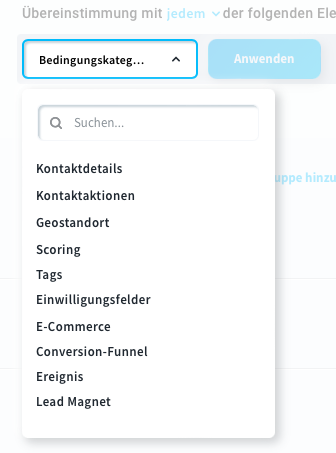
Die Bedingungen für die Segmentierung sind
Bestellhistorie:
Du kannst diese Bedingung nutzen, um Kontakte zu finden, die:
- die Transaktionen abgeschlossen haben,
- die Transaktionen nicht abgeschlossen haben,
- mit den beliebigen Status.

Gesamtausgaben:
Nutze diese Bedingung, um die Kontakte nach den Gesamtausgaben zu segmentieren:
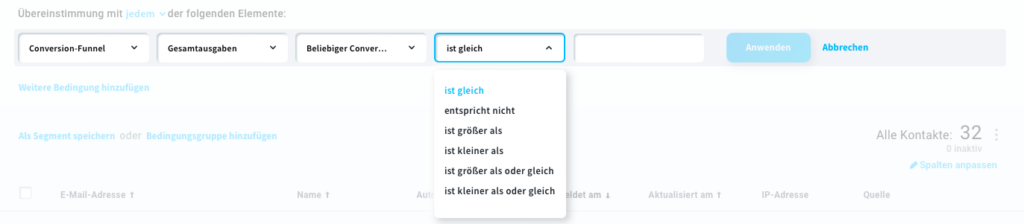
Abgebrochene Bestellung:
Nutze diese Bedingung, um die Kontakte zu finden, die die Bestellung abgebrochen haben.

Was kann ich mit den E-Commerce-Filtern tun?
Nachdem du deine Kontakte segmentiert hast, kannst du die Suche als Segment abspeichern, um eine Empfängergruppe für targetierte E-Mails zu erstellen. Du kannst benutzerdefinierte Felder auch bei der Marketingautomatisierung einsetzen. Erfahre hier mehr über die Erstellung und Nutzung von Segmenten.
Gehen wir einmal davon aus, dass du über einen Online-Shop Bücher verkaufst und du möchtest die treusten Kunden mit einem kostenlosen E-Book belohnen.
Mit der Segmentierungsfunktion kannst du zuerst die treusten Kunden ermitteln, zum Beispiel mit den Segmenten Anzahl der Käufe oder Gesamtausgaben. Du kannst hier beispielsweise nach Kunden suchen, die mehr als 4 Bücher gekauft haben, oder die über €100 ausgegeben haben.
Nachdem du diese Kunden mithilfe der Suchfilter ausfindig gemacht hast, kannst du sie als Segment abspeichern und einen Newsletter mit einem Link zu einem kostenlosen E-Book erstellen. Du kannst dann diese Nachricht mithilfe des gerade erstellten Segments an die spezifische Empfängergruppe senden.



